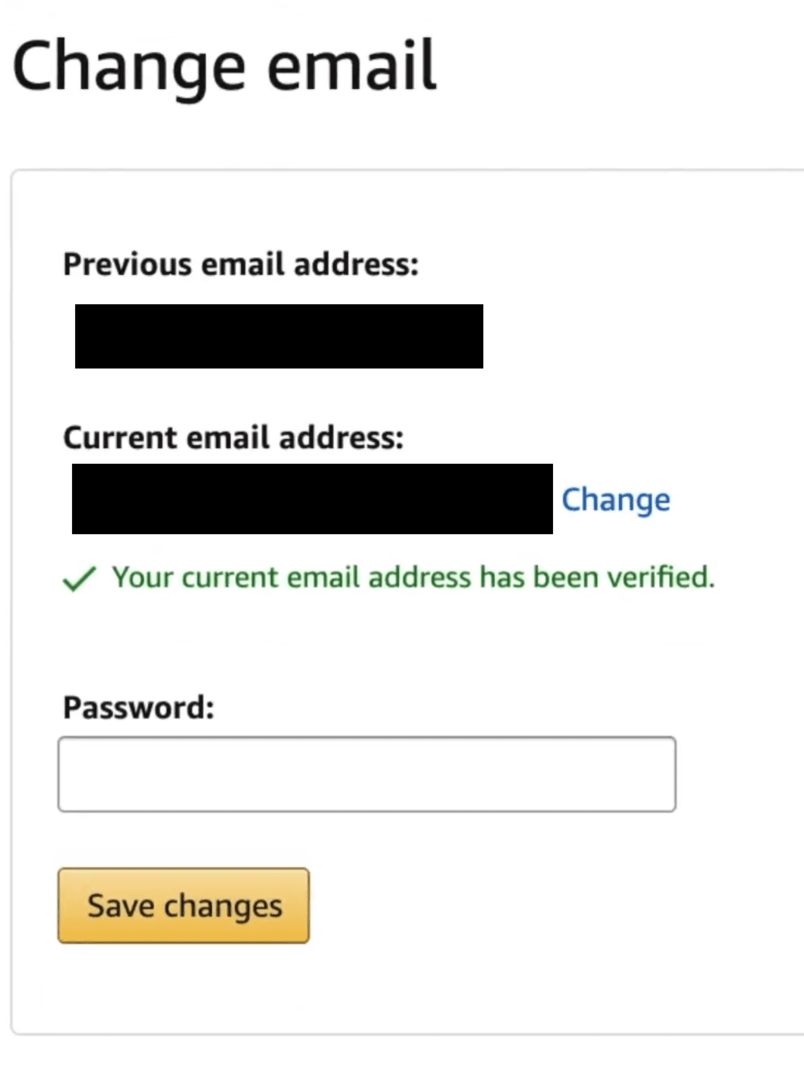ตลอดชีวิตของคุณ คุณมักจะเปลี่ยนบัญชีอีเมลสองสามครั้ง เป็นไปได้ว่าผู้ให้บริการอีเมลของคุณสามารถปิดบริการได้ หรือคุณเพียงแค่ตัดสินใจเปลี่ยนไปใช้แพลตฟอร์มอื่น หรือแม้กระทั่งได้รับอีเมลที่ทำงานใหม่ ขออภัย บัญชีจำนวนมากบนเว็บไซต์และบริการที่เชื่อมต่ออินเทอร์เน็ตอื่นๆ ใช้ที่อยู่อีเมลของคุณเป็นชื่อผู้ใช้หรือตัวระบุบัญชีของคุณ ซึ่งจะทำให้การเปลี่ยนที่อยู่อีเมลที่เชื่อมโยงกับบัญชีทำได้ยากขึ้นเล็กน้อย
โชคดีที่กระบวนการอัปเดตที่อยู่อีเมลสำหรับบัญชี Amazon ของคุณค่อนข้างง่าย ในการทำเช่นนั้น คุณต้องคลิกที่ “บัญชีและรายการ” ที่มุมบนขวา แล้วคลิก “เข้าสู่ระบบและความปลอดภัย.”
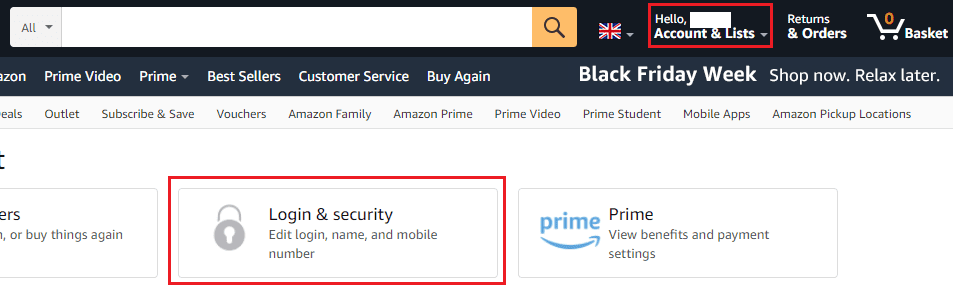
ก่อนที่คุณจะดำเนินการใดๆ เพิ่มเติม คุณจะต้องตรวจสอบสิทธิ์อีกครั้งด้วยเหตุผลด้านความปลอดภัย เมื่อดำเนินการเสร็จแล้ว คุณสามารถเลือกแก้ไขชื่อ ที่อยู่อีเมล หมายเลขโทรศัพท์ รหัสผ่าน หรือการตั้งค่าการตรวจสอบสิทธิ์แบบสองปัจจัยได้ หากต้องการแก้ไขที่อยู่อีเมลที่เชื่อมโยงกับบัญชีของคุณ ให้คลิกที่ “แก้ไข” ถัดจากที่อยู่อีเมลของคุณ
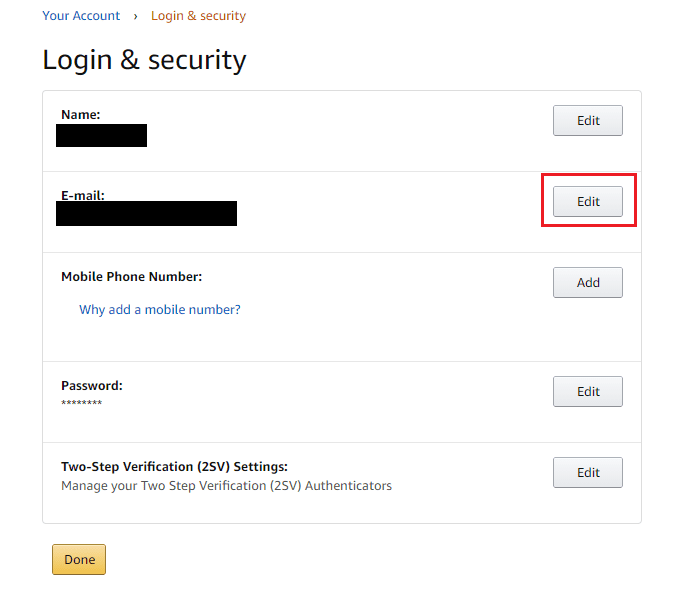
ถัดไป คุณจะถูกขอให้ป้อนที่อยู่อีเมลใหม่ที่คุณต้องการใช้ ซึ่งจะส่ง OTP หรือรหัสผ่านแบบใช้ครั้งเดียวไป ป้อนที่อยู่อีเมลของคุณ คลิก ดำเนินการต่อ จากนั้นตรวจสอบอีเมลของคุณสำหรับ OTP แล้วป้อน
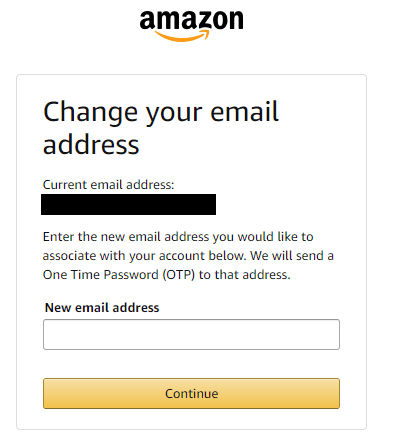
สุดท้าย เพื่อยืนยันว่าคุณต้องการเปลี่ยนจากที่อยู่อีเมลเก่าเป็นที่อยู่อีเมลใหม่ ให้ป้อนรหัสผ่านแล้วคลิก "บันทึกการเปลี่ยนแปลง"
บันทึก: การเปลี่ยนที่อยู่อีเมลของคุณจะทำให้คุณต้องตรวจสอบสิทธิ์อีกครั้งบนอุปกรณ์อื่น